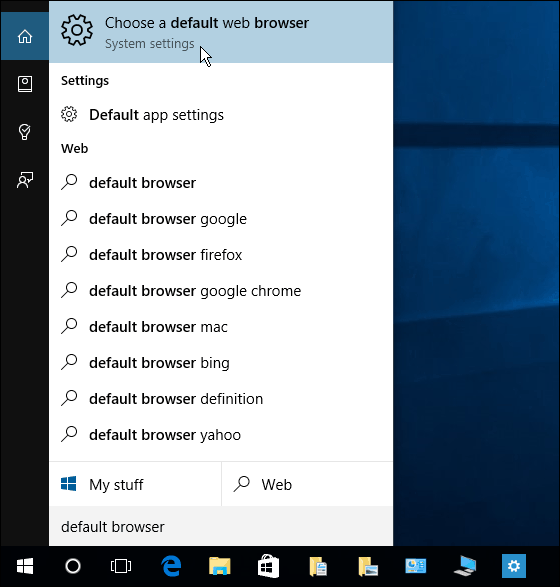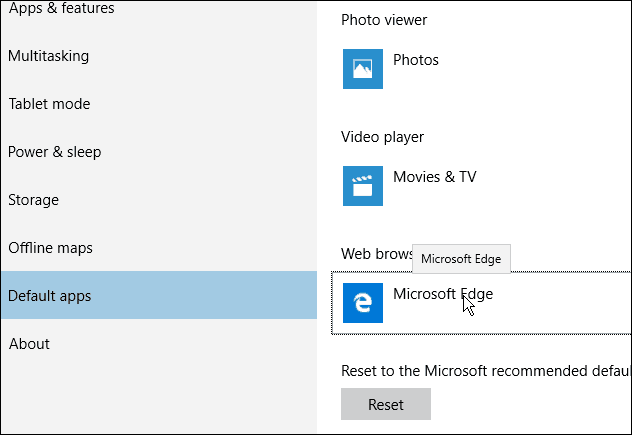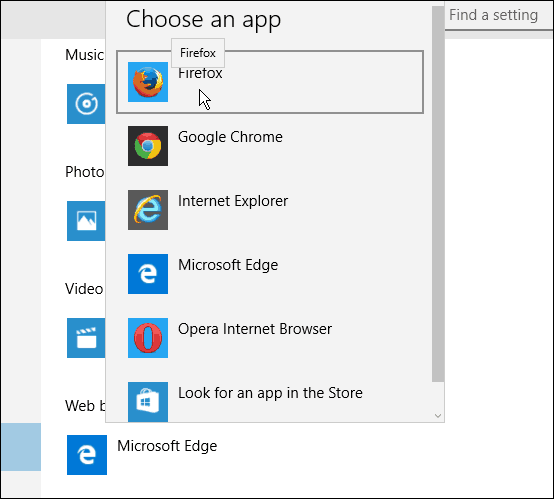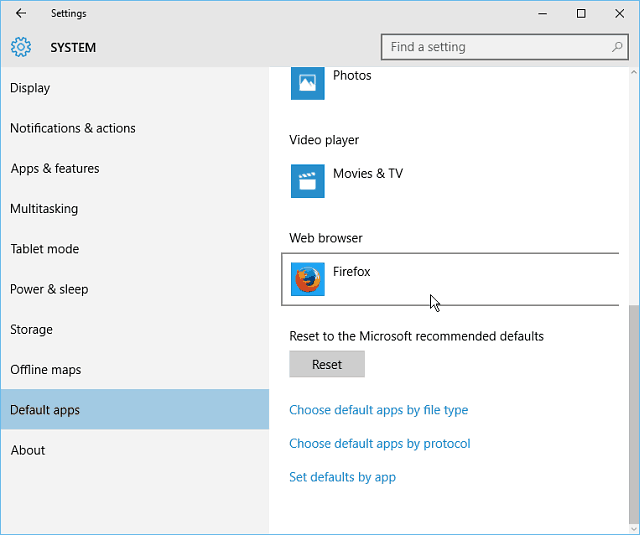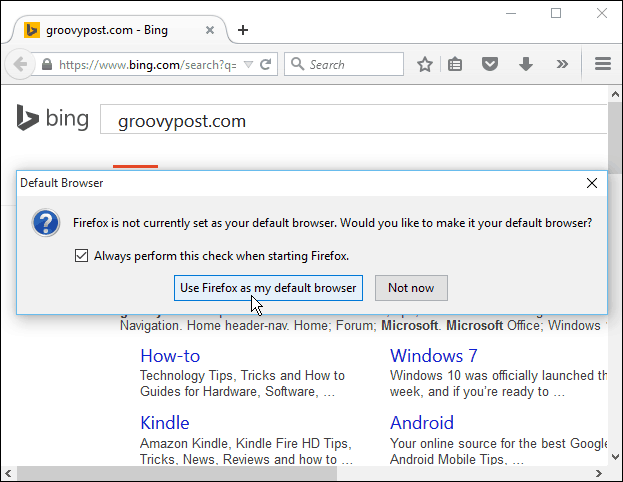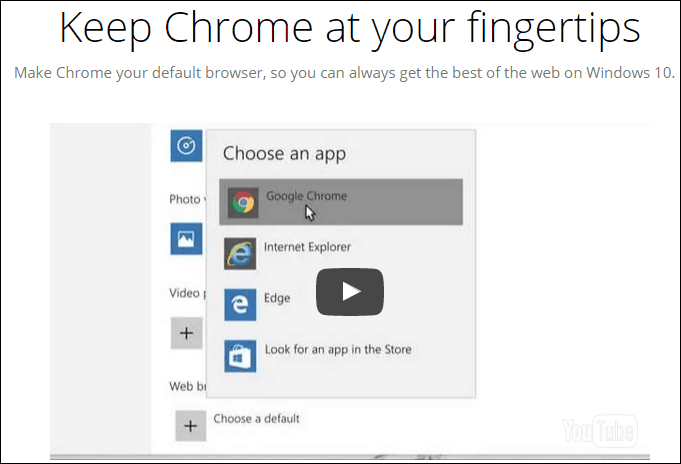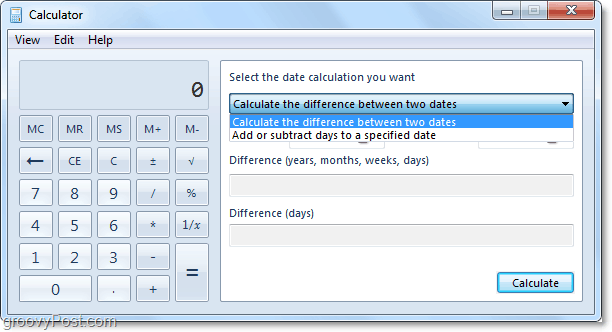Sjokoladedessert
Jasmin Kosthold
Soufflé Oppskrift
Hvor Mange Kalorier I Soufflé
Sjokoladekrise
Sjokolade Dessertoppskrifter
Hvordan Lage Soufflé
Souffleoppskrift
Deilig Souffleoppskrift
Enkel Sjokoladesofle
Praktisk Souffleoppskrift
Souffleoppskrift I Koppen
Kosmetisk Souffle
Kostholds Dessertoppskrift
Kosthold Søtt
Kalorifri Dessert
Hvor Mange Kalorier
14/05/2020


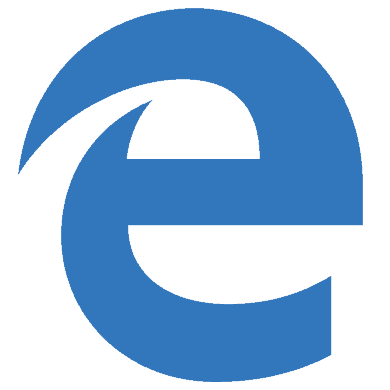 Microsoft Edge er standard nettleser i Windows 10 når du oppgraderer, selv om du hadde satt den til Chrome eller Firefox. Mens Edge-nettleseren er mye raskere og intuitiv enn Internet Explorer, mangler funksjoner. Nemlig muligheten til å bruke populære tillegg eller utvidelser som er tilgjengelige i andre nettlesere som Chrome eller Firefox.
Microsoft Edge er standard nettleser i Windows 10 når du oppgraderer, selv om du hadde satt den til Chrome eller Firefox. Mens Edge-nettleseren er mye raskere og intuitiv enn Internet Explorer, mangler funksjoner. Nemlig muligheten til å bruke populære tillegg eller utvidelser som er tilgjengelige i andre nettlesere som Chrome eller Firefox.